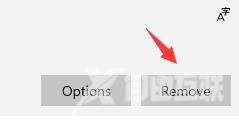win11隐藏英文键盘方法是删除他。进入设置中,在其中选择“TimeLanguage”。然后选择我们想要的输入法,最后再选择我们不需要的英文输入法,点击右下角“remove”删除即可。 win11怎么
win11隐藏英文键盘方法是删除他。进入设置中,在其中选择“Time&Language”。然后选择我们想要的输入法,最后再选择我们不需要的英文输入法,点击右下角“remove”删除即可。
win11怎么隐藏英文键盘相关推荐:win11开机启动项设置方法

1、英文键盘是无法隐藏的,但是我们可以直接在输入法中将它删除。
2、首先通过开始菜单进入“设置”。
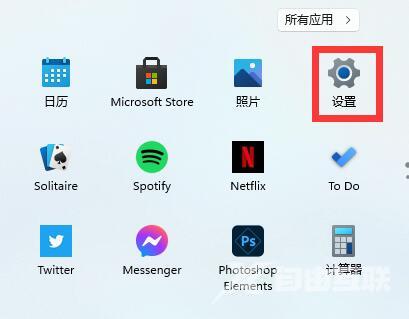
3、然后在其中选择“Time&Language”。
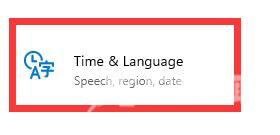
4、接着进入其中的“语言&区域”,然后点击下方的“Add a keyboard”,就可以添加键盘快捷键了。
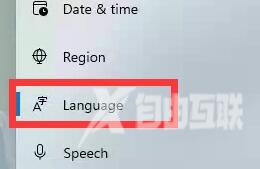
5、接着点击我们想要的输入法,再点击左下角箭头将它移到最上方。
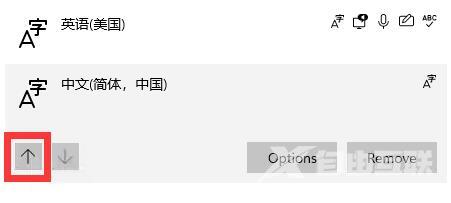
6、最后再选择我们不需要的英文输入法,点击右下角“remove”删除即可。